Kalender gibt es schon seit der Steinzeit. Was mit einer Anordnung von Steinen begann, hat sich ständig weiterentwickelt, von Mondkalendern über Gravuren auf Steinen bis hin zu Kritzeleien auf Pergamenten und schließlich zu den modernen Kalendern, die wir heute kennen. Da sich die Gesellschaft weiter verändert hat und unsere Tage immer voller werden, sind Kalender zu einem wichtigen Bestandteil unseres Alltags geworden. Mit dem digitalen Zeitalter kamen Kalender auf, die von überall und jederzeit zugänglich sind: Online-Kalender. Daher: Der neue Zoho Calendar ist da, mit vielen neuen Funktionen, die Sie lieben werden.
Online-Kalender helfen Ihnen nicht nur dabei, die Zeit im Blick zu behalten, sondern ermöglichen es Ihnen auch, das Beste daraus zu machen. Da Ihr Online-Kalender immer nur einen Klick oder einen Fingertipp entfernt ist, war die Terminplanung noch nie so einfach, aber die Zoho Programmierer wollten sie noch besser machen. In den letzten Monaten haben sie daran gearbeitet, den Kalender noch schneller und nahtloser zu gestalten.
Wir freuen uns, den völlig neuen Zoho Calendar mit einer komplett überarbeiteten Oberfläche und neuen Funktionen vorstellen zu können! Es handelt sich um einen einheitlichen Kalender, der Ihnen die Terminplanung in allen Zoho-Anwendungen erleichtert. Sprich es ist ein Kalender, der in Zoho Mail, Zoho CRM, Zoho Projects usw. integriert ist.
Der neue Zoho Calendar
Während sich Kalender weiterentwickelt haben, entwickeln sich unsere Bedürfnisse noch schneller weiter. Die beispiellosen Veränderungen des letzten Jahres haben dazu geführt, dass viele von uns den ganzen Tag in Online-Meetings stecken und es zu einer echten Herausforderung geworden ist, den Überblick über die nächsten Termine zu behalten. Der neue Zoho Calendar hilft Ihnen und Ihrem Team, den Überblick zu behalten, egal wo Sie sind.
Genießen Sie eine überarbeitete Benutzeroberfläche
Zoho hat die beliebten Funktionen von Zoho Calendar wie Smart Add und App-Kalender in eine übersichtliche, intuitivere Benutzeroberfläche integriert, damit Sie Ihre Teams und Ihre Zeitpläne leichter verwalten können. Neben einem völlig neuen Look bietet die neue Oberfläche moderne Anzeigethemen und einen dunklen Modus für die Nachteule unter den Zoho Nutzern.
Anpassen der Kalendereinstellungen
Wählen Sie aus mehreren Kalenderansichten aus, was Sie sehen möchten. Außerdem können Sie jede Ansicht so anpassen, dass sie Ihren Bedürfnissen am besten entspricht. Die neue Kalender-Benutzeroberfläche unterstützt außerdem 60 Anzeigesprachen, mit denen Sie Ihren Terminplan in der Sprache Ihrer Wahl anzeigen können.
Zusammenarbeit über Zeitzonen hinweg
Wenn Sie mit Teams auf der ganzen Welt zusammenarbeiten, wissen wir, dass es mühsam sein kann, Besprechungen so zu planen oder anzupassen, dass sie mit der Zeitzone aller Beteiligten übereinstimmen. Sie können jetzt eine sekundäre Zeitzone für Ihre Kalenderanzeige festlegen und auch beim Erstellen von Ereignissen aus einer Vielzahl von Zeitzonen wählen.
Schneller finden mit der erweiterten Suche
In einem Meer von geplanten Ereignissen und Besprechungen ist es nicht immer einfach, das gewünschte Ereignis zu finden. Mit der neuen erweiterten Suche können Sie einfach nach jedem Detail suchen, an das Sie sich erinnern, wie z. B. Titel, Datumsbereich, Ort oder Organisator, um das schwer zu findende Ereignis aufzuspüren.

Jedes dieser leistungsstarken Tools, verpackt in einer coolen neuen Oberfläche, wird Ihren Teams helfen, ihre Zeit besser zu planen und zu verwalten, aber das ist noch nicht alles – wir haben noch eine weitere aufregende neue Funktion, die wir mit Ihnen teilen möchten.
Die Einführung der Ressourcenbuchung in Zoho Calendar!
Stellen Sie sich vor, es ist ein anstrengender Arbeitstag und Sie laufen im Büro herum, um einen Konferenzraum für Ihre Besprechung zu finden. Schließlich finden Sie einen Raum und setzen sich hinein, nur um festzustellen, dass der benötigte Projektor fehlt. Sie packen alle Ihre Sachen zusammen und beginnen die Suche nach dem Raum von vorne. Kommt Ihnen das bekannt vor?
Die Suche nach einem Besprechungsraum sollte nicht mehr Zeit in Anspruch nehmen als die Besprechung selbst. Resource Booking gibt Ihnen einen Überblick über alle Konferenzräume in Ihrem Büro sowie über die Ressourcen und Einrichtungen in jedem Raum. Wählen Sie einfach den Raum Ihrer Wahl aus und reservieren Sie ihn für eine bestimmte Zeit je nach Verfügbarkeit. Sie können einen Raum buchen, ein zugehöriges Ereignis erstellen und Einladungen zur Besprechung verschicken – alles von einem Ort in Zoho Calendar aus.
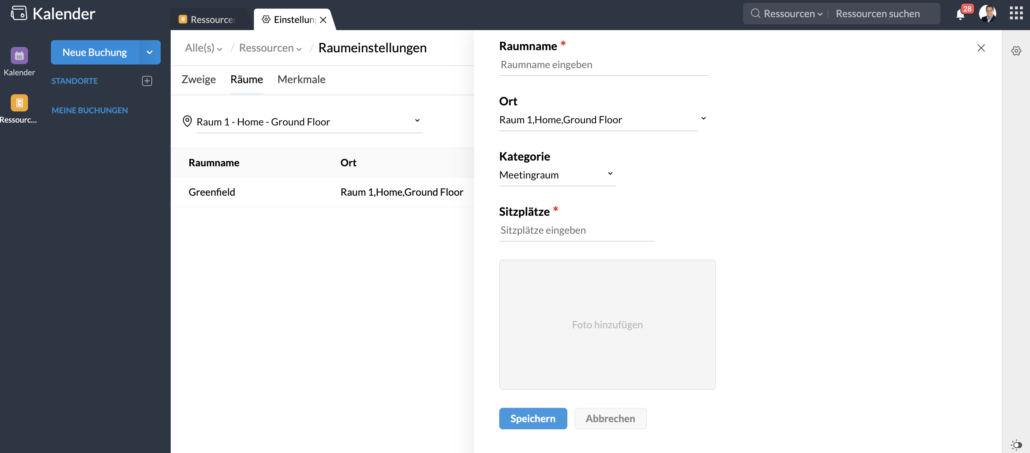
Mit Resource Booking in Zoho Calendar gehören Engpässe bei Konferenzräumen und Doppelbuchungen der Vergangenheit an.
Neue Features in Zoho Calendar
Die Entwickler von Zoho haben einige lang erwartete Funktionen und Verbesserungen hinzugefügt, um Zoho Calendar umzugestalten und Ihnen ein intuitives, vereinfachtes Planungserlebnis zu bieten.
Bequemeres Planen von Ereignissen
Wir fügen unserem Kalender auf unterschiedliche Weise Ereignisse hinzu, und auch die Informationen, die wir in diese Ereignisse aufnehmen, variieren. Wir planen Besprechungen unterwegs, fügen wichtige Details zu einem Ereignis hinzu oder schreiben eine ausführliche Beschreibung zu einem Ereignis.
All das ist mit Zoho Calendar möglich. Verwenden Sie Smart Add, um ein Ereignis zu erstellen, indem Sie eine Phrase wie “Mittagessen um 12 Uhr mit @Tobias” eingeben, oder verwenden Sie Quick Add, um ein Ereignis zu erstellen, indem Sie einfach auf das Kalendergitter klicken. Auf der Registerkarte für die detaillierte Erstellung von Ereignissen können Sie weitere Details hinzufügen.
Einladungen verschicken und den Zugang kontrollieren
Sie können Teilnehmer zu Ihrer Veranstaltung einladen und ihnen die Berechtigung erteilen, die Veranstaltung anzusehen, zu bearbeiten oder Teilnehmer zur Veranstaltung hinzuzufügen. Was ist, wenn der Teilnehmer zu beschäftigt ist, um teilzunehmen? Sie können bei der Erstellung eines Ereignisses die freien/belegten Termine der Teilnehmer einsehen und das Treffen dann ansetzen, wenn alle Teilnehmer verfügbar sind.
Wenn Ihre Teilnehmer über den ganzen Globus verstreut sind und eine Videokonferenz erforderlich ist, haben wir für Sie vorgesorgt. Verwenden Sie einfach Zoho Meeting, um eine Videokonferenz einzurichten, während Sie das Ereignis hinzufügen, um sicherzustellen, dass niemand ein Ereignis verpasst.
Verpassen Sie keine Veranstaltung
Selbst inmitten Ihres hektischen Terminkalenders brauchen Sie sich nicht zu ärgern, wenn Sie vergessen haben, auf eine Einladung zu antworten oder an einer Besprechung oder Veranstaltung teilzunehmen. Der Kalender hält Sie mit Benachrichtigungen und E-Mail-Einladungen zu Veranstaltungen und Aktualisierungen auf dem Laufenden. Sie können auf Einladungen zu Veranstaltungen direkt über Ihre Benachrichtigungen reagieren.
Selbst wenn Sie in Arbeit ertrinken, helfen Ihnen die mehrstufigen Erinnerungen von Zoho Calendar, den Überblick über Ihren Zeitplan zu behalten. Erinnerungen können jetzt sowohl auf Kalender- als auch auf Ereignisebene eingestellt werden. Es gibt drei Arten von Erinnerungsbenachrichtigungen: Pop-up, E-Mail und die Benachrichtigungsglocke. Legen Sie mehrere Erinnerungen in unterschiedlichen Zeitabständen fest, damit Sie den Überblick behalten. Sie können Ihre Erinnerungen auch ausschalten, wenn Sie eine Pause von der Arbeit brauchen, und sie später wieder empfangen.
Geben Sie Ihrem Kalender eine persönliche Note
Zoho Calendar bietet Ihnen die Möglichkeit, das Aussehen Ihres Kalenders zu personalisieren, genau wie Sie es mit den Hintergrundbildern, Schriftarten und Stilen Ihres Telefons und Laptops tun. Sie können Ihren Kalender mit einem Thema anpassen, das Sie inspiriert. Das Kalendergitter kann in acht verschiedenen Ansichten angezeigt werden: Tag, Woche, Arbeit, Monat, 2 Monate, 3 Monate, Jahr und Agenda. Sie können auch zwischen den Layouts Klassisch, Kompakt und Superkompakt wählen, je nach Ihren Bedürfnissen.
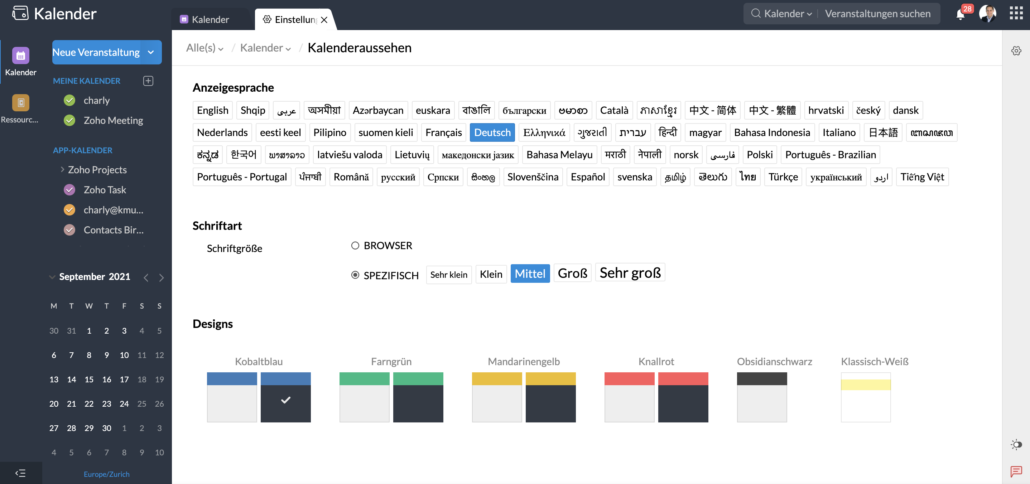
Wählen Sie unterschiedliche Farben für die verschiedenen Kalender, die Sie erstellen, sowie für die Ereignisse, die Sie zu Ihren Kalendern hinzufügen. Dadurch wird es einfacher, zwischen Ereignissen zu unterscheiden, die kalenderübergreifend und innerhalb des Kalenders hinzugefügt wurden. Außerdem ist Zoho Calendar jetzt in 60 verschiedenen Sprachen verfügbar, und Sie können die Sprache auswählen, die Ihren Anforderungen am besten entspricht.
Verwalten von mehreren Kalendern mit Zoho Calendar
Nun, da wir gelernt haben wie man in Zoho Calendar Ereignisse hinzufügt und verwaltet, das Aussehen des Kalenders anpasst und Ressourcen bucht, können wir uns ansehen, wie man mehrere Kalender über eine einzige Schnittstelle verwaltet: Zoho Calendar.
Zoho Calendar ermöglicht es Ihnen, mehrere Kalender zu erstellen, zu synchronisieren und zu abonnieren und sie alle an einem Ort zu verwalten.

Sitzungszimmer, Teilnehmer, Team verfügbarkeit – alles in einem Kalender, danke Zoho Calendar – Photo by Leon on Unsplash
Eine einzige Schnittstelle für mehrere Kalender
Sie können mehrere persönliche Kalender erstellen und anzeigen und sie an einem Ort verwalten. Wir verwenden Kalender sowohl für private als auch für offizielle Zwecke. In Zoho Calendar haben Sie die Möglichkeit, Ihre persönlichen Kalender mit einer Einzelperson oder einer Gruppe von Personen zu teilen. Sie können auch einen externen Kalender importieren und zu Ihrer persönlichen Kalenderliste hinzufügen.
Mit Gruppenkalendern immer auf dem Laufenden bleiben
Gruppenkalender können durch Hinzufügen von Personen aus der Organisation erstellt werden. Dadurch wird es für die Gruppenmitglieder einfacher, über Besprechungen und Ereignisse, die zu den Kalendern hinzugefügt wurden, auf dem Laufenden zu bleiben. Der Gruppeneigentümer kann die Gruppe verwalten, und Mitglieder können als Moderatoren eingesetzt werden. Dies führt zu einer effektiven Zusammenarbeit und Kommunikation in der Gruppe.
Bleiben Sie mit Ihren Kollegen auf dem Laufenden, indem Sie Kalender austauschen
Die Zusammenarbeit im Team, Transparenz und Produktivität sind die Markenzeichen des Teamerfolgs. Kalender können für alle Mitglieder Ihres Unternehmens öffentlich zugänglich gemacht werden. Einzelne Mitarbeiter können Kalender privat miteinander teilen oder Kalender für bestimmte Gruppen innerhalb ihrer Organisation freigeben, um alle auf dem Laufenden zu halten. Es können Berechtigungen zum Anzeigen von Ereignissen, zum Bearbeiten von Ereignissen und zum Verwalten Ihres Kalenders in Ihrem Namen erteilt werden.
Sie können Kalender in Ihre Websites einbetten, um Ihre Zeitpläne und Meilensteine an Ihr Publikum zu kommunizieren.
Planen Sie Termine direkt in Ihrem Kalender
Werden Sie häufig durch die Anrufe zur Bestätigung von Terminen abgelenkt? Sie können jetzt Ihren Terminplaner in Ihre Website einbinden und Terminanfragen per E-Mail empfangen. Sie können Termine mit einem einzigen Klick annehmen oder ablehnen, und Sie können den Terminplan in Ihrem Kalendergitter sehen.
Synchronisieren Sie Ihre Kalender und verschaffen Sie sich einen Gesamtüberblick über alle Ihre Veranstaltungen
Wir möchten oft einen Kalender, der alle Ereignisse enthält, die wir mehreren Kalendern hinzufügen, und der es uns ermöglicht, Ereignisse zu diesen Kalendern hinzuzufügen. Sie können dies erreichen, indem Sie Ihre Zoho-App-Kalender mit Zoho Calendar synchronisieren, wodurch Sie alle Ihre Kalender an einem Ort sehen können. Sie können auch Ihre Kalender von Google, Outlook oder Android mit Zoho Calendar synchronisieren, so dass Sie nicht mehr zwischen den Kalendern wechseln oder sie manuell konsolidieren müssen.
Abonnieren Sie einen beliebigen Kalender, um ihn in Ihrem Feed zu erhalten
Wenn Sie einen externen Kalender abonnieren, werden die Ereignisse aus diesem Kalender automatisch in Ihren Zoho-Kalender importiert und können in der Liste der abonnierten Kalender angezeigt werden. Sie können z. B. Urlaubskalender abonnieren, um Ihren Terminkalender zu verwalten, und den Geburtstagskalender von Zoho Contacts abonnieren, um an die Geburtstage Ihrer Kontakte erinnert zu werden.
Um über die Ereignisse in Ihrem Unternehmen informiert zu bleiben, können Sie die Kalender von Benutzern und Gruppen in Ihrer Organisation abonnieren. Außerdem können Sie eine gültige HTTP-URL im iCal-Format verwenden, um einen beliebigen Kalender im Internet zu abonnieren und ihn zu Ihrem Zoho-Kalender hinzuzufügen.
Importieren/Exportieren von Kalendern und deren Anzeige an jedem Ort
Der Wechsel von mehreren Kalendern zu Zoho Calendar ist einfach. Sie können Ihre Kalender als ICS-Datei in Ihren Zoho-Kalender importieren und ihm Ereignisse hinzufügen. Wenn Sie einen Kalender offline anzeigen möchten, können Sie ihn im ICS-Format exportieren und in einer beliebigen anderen Kalenderanwendung anzeigen.
Zoho Calendar ist ein kostenloser Online-Kalender, mit dem Sie Ihren Tag besser planen können. Zugleich ist Zoho Calendar voll integriert in Zoho CRM, Zoho Projects und vielen weiteren Zoho Applikationen. Natürlich können Sie auch als Zoho One Kunde voll von Zoho Calendar profitieren. Werfen Sie einen Blick darauf und lassen Sie uns in den Kommentaren unten wissen, was Sie davon halten.



